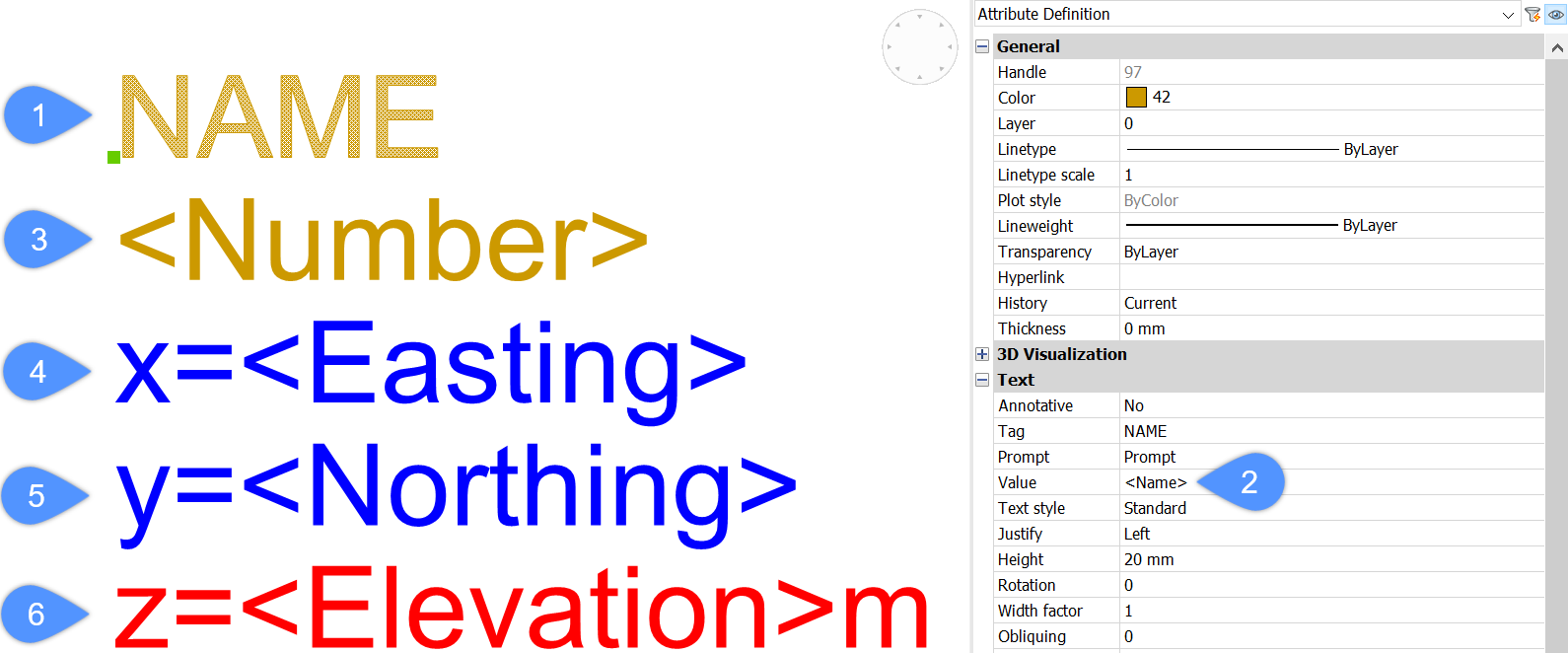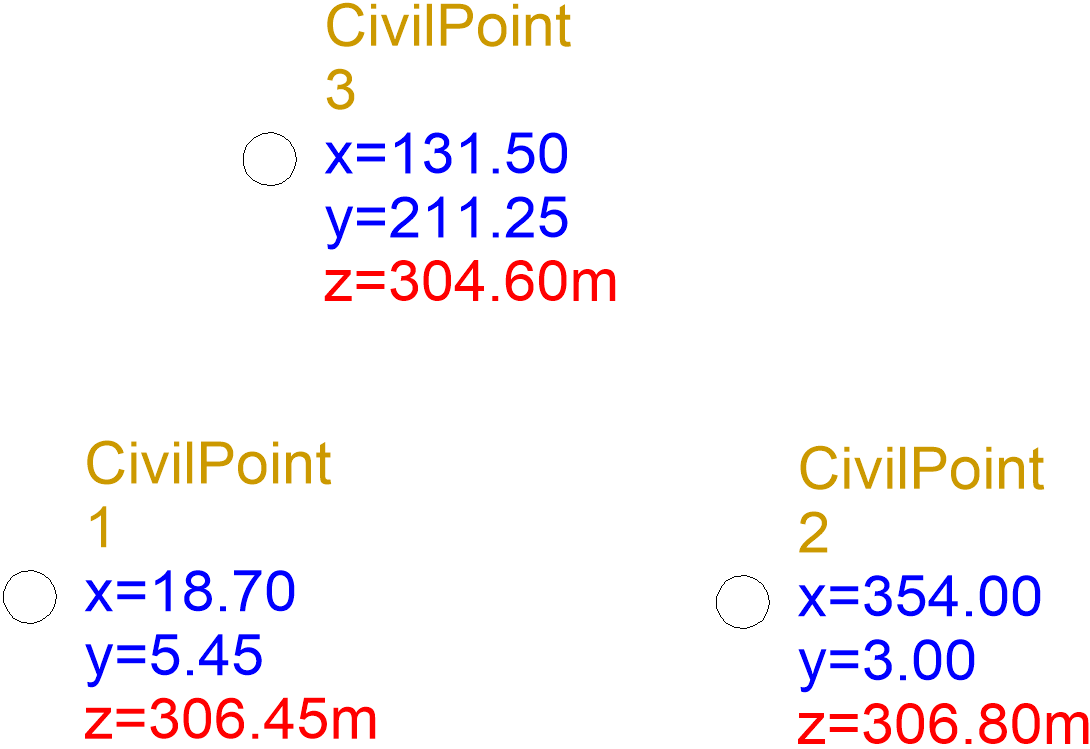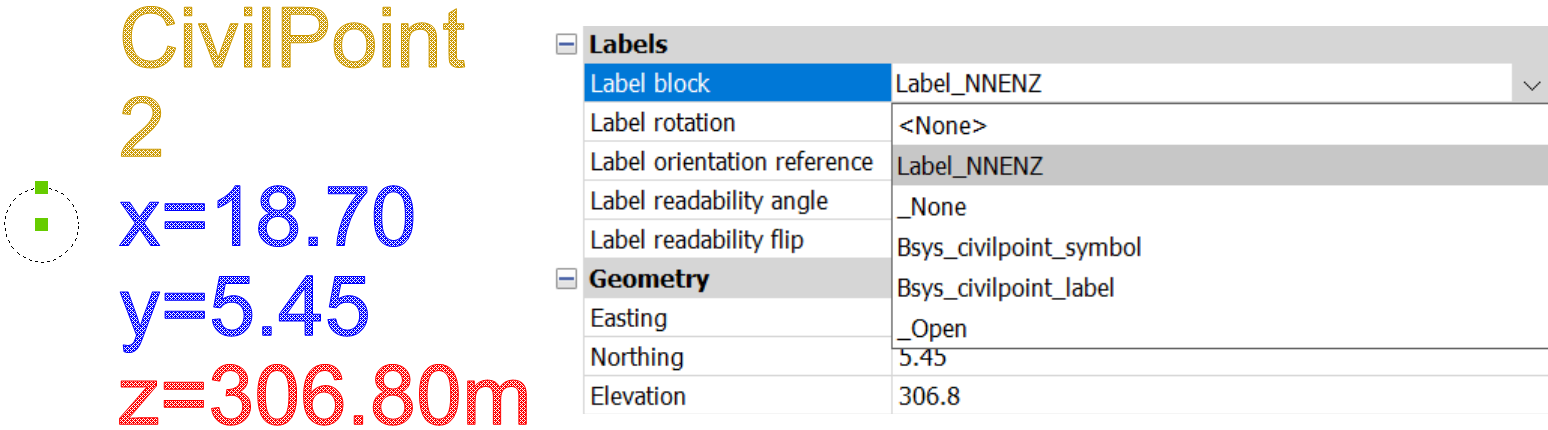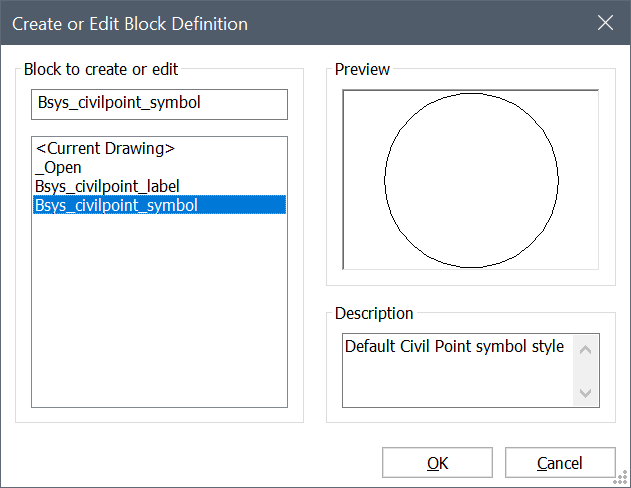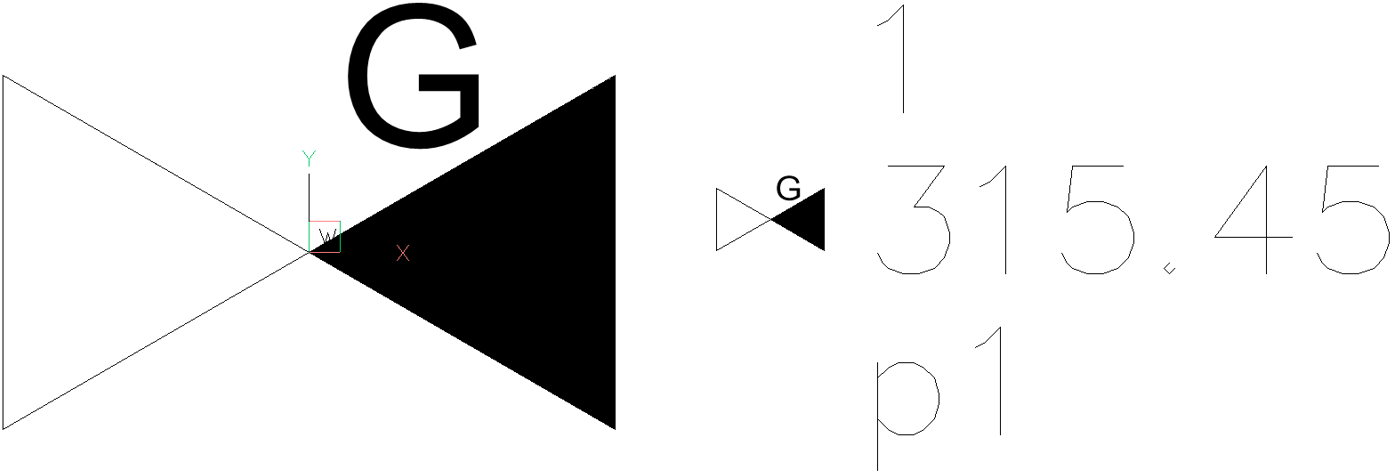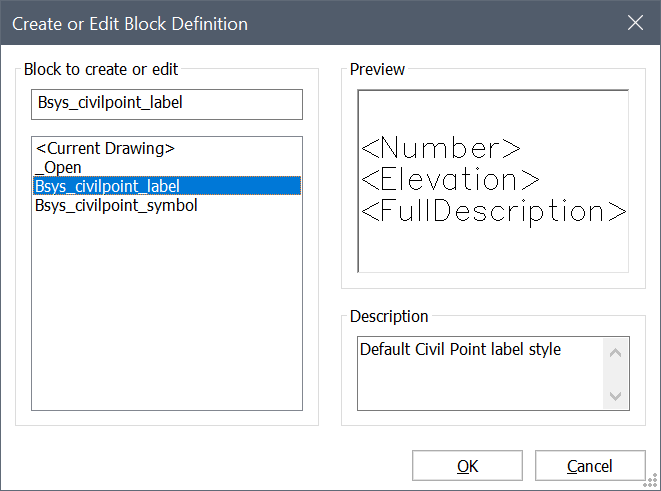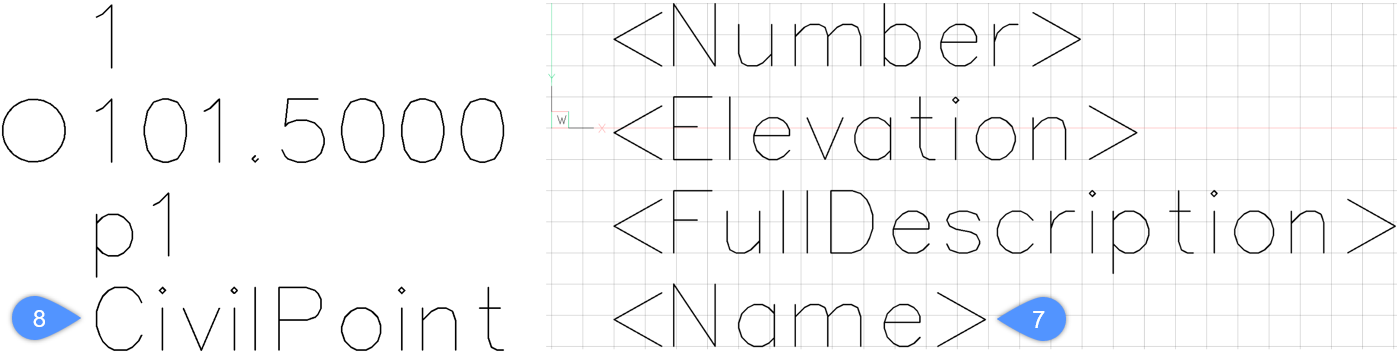Trabajar con Símbolos y Etiquetas
Creación de un bloque de símbolos definido por el usuario
- Abra un nuevo dibujo.
- Cree el Bloque de símbolos con el grupo de comandos BricsCAD dibujar .Note: Coloque el punto base del bloque en las coordenadas (0,0,0) o defina el punto base con el comando BLOQUEDISC.
- Guarde el dibujo o escriba el bloque en un archivo con el comando BLOQUEDISC.
Creación de un bloque de etiquetas definido por el usuario
-
Abra un nuevo dibujo.
-
Inserte textos y definiciones de atributos para mostrar los atributos de los puntos de Civil seleccionados. Los siguientes atributos se utilizan para este ejemplo: Nombre de punto, Número de punto, Este, Norte y Elevación.
-
Inserte una nueva definición de atributo (1). Escriba <Name> (2) en el campo Valor en las propiedades de Definición de atributo, para mostrar el nombre del punto en un dibujo.
-
Inserte un nuevo Texto con el contenido <Número> (3), para mostrar los números de puntos en un dibujo.
-
Inserte un nuevo Texto con el contenido x=<Easting> (4), para mostrar las coordenadas X de los puntos. Para agregar un prefijo, escriba el texto: x = antes del carácter < .
-
Inserte un nuevo Texto con el contenido y=<Northing> (5), para mostrar las coordenadas Y de los puntos. Para agregar un prefijo, escriba el texto: y = antes del carácter < .
-
Inserte un nuevo Texto con el contenido z=<Elevation>m (6), para mostrar las elevaciones de los puntos. Para agregar un prefijo, escriba z = antes del carácter < . Para agregar un sufijo, escriba m después del carácter > .
Atributos de puntos definidos por el usuario asignados a los puntos civiles seleccionados en un dibujo
-
-
Edite los parámetros de definición de Texto y/o Atributo, como Color, Estilo de Texto, Altura, Rotación, etc. en el Panel de propiedades .
-
Cambie la posición del atributo moviendo la definición deseada de Texto/Atributo usando el comando DESPLAZA, o edite su posición en el panel Propiedades .
Note: La posición de los atributos en un bloque de etiquetas determina su desplazamiento desde el punto de inserción del bloque de símbolos , que se encuentra en las coordenadas (0,0,0). -
Guarde el dibujo.
-
Inicie el comando INSERT e inserte el bloque guardado en el paso anterior en el dibujo.
-
Seleccione los puntos de Civil deseados en el dibujo y elija el bloque de etiquetas apropiado de la lista desplegable Bloque de etiquetas en el panel Propiedades de puntos de Civil .
Asignar bloque de etiquetas al punto de Civil seleccionado
Edición de bloque de símbolo de punto civil
Esta sección describe el procedimiento para editar un Bloque de símbolospredefinido. También se puede utilizar para editar Bloques de símbolosdefinidos por el usuario.
-
Inicie el comando BEDIT.
-
Seleccione el bloque de símbolos predefinido Bsys_civilpoint_symbol y haga clic en Aceptar.
Lista de bloques disponibles en un dibujo
-
Edite el Bloque de símbolos en el Editor de bloques.
Bloque de símbolo definido en el Editor de bloques (izquierda) y asignado a un punto de Civil en un dibujo (derecha)
-
Guarde el bloque en el Editor de bloques.
Note: El bloque de símbolo de punto civil se actualiza automáticamente en el dibujo.
Edición de Bloque de etiqueta de punto civil
Esta sección describe el procedimiento para editar un Bloque de etiquetaspredefinido. También se puede utilizar para editar Bloques de etiquetasdefinidos por el usuario.
El bloque de etiquetas predefinido contiene solo unos pocos atributos que son visibles en los puntos de Civil en el dibujo. Otros atributos que contienen los puntos de Civil pero que no son visibles en un dibujo deben agregarse al bloque de símbolos.
-
Inicie el comando BEDIT.
-
Seleccione el bloque de etiquetas predefinido Bsys_civilpoint_label y haga clic en Aceptar.
Lista de bloques disponibles en un dibujo
Note: <Number><Elevation><FullDescription>Los textos que contienen <Número>, <Elevación> y <Descripción completa> se insertan en un bloque de etiquetas predefinido para mostrar los atributos predeterminados al insertar puntos de Civil en un dibujo. -
Inserte un texto que contenga <Name> (7), o similar, escriba<Name> en el campo Valor en las propiedades de Definición de atributo, para mostrar el nombre del punto (8) en un dibujo.
Atributo adicional agregado a un bloque de etiquetas
Se puede agregar un prefijo de atributo antes del carácter < y un sufijo después del carácter > .
Otros atributos de puntos de Civil, como Este, Norte, Atributos definidos por el usuario etc., se pueden agregar a un bloque de etiquetas por el mismo principio.
-
Edite los parámetros de definición de texto y/o atributo, como Color, Estilo de texto, Altura, Rotación , etc. en el Panel de propiedades .
-
Cambie la posición del atributo moviendo la definición deseada de Texto/Atributo usando el comando DESPLAZA, o edite su posición en el panel Propiedades .
Edite la posición del texto en el panel Propiedades
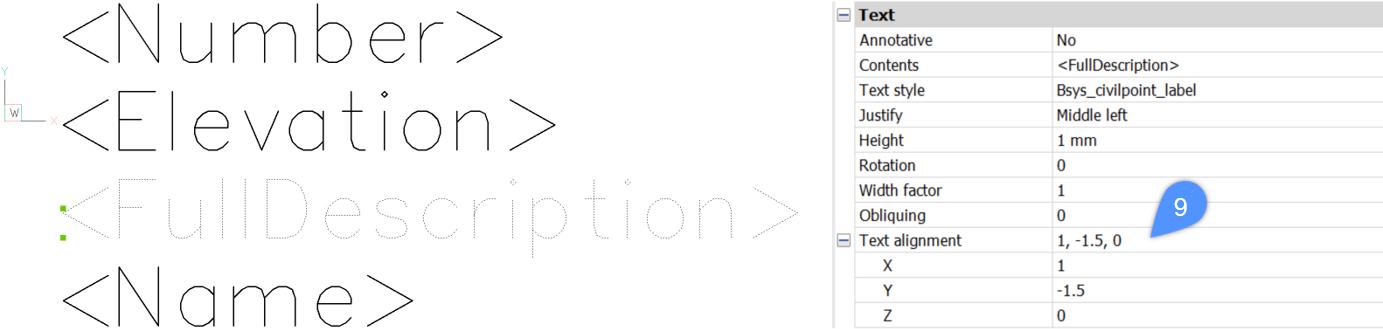 Note: La posición de los atributos en un bloque de etiquetas determina su desplazamiento desde el punto de inserción del bloque de símbolos, que se encuentra en las coordenadas (0,0,0).
Note: La posición de los atributos en un bloque de etiquetas determina su desplazamiento desde el punto de inserción del bloque de símbolos, que se encuentra en las coordenadas (0,0,0). -
Guarde el bloque en el Editor de bloques.
-
Inicie el comando REGEN para actualizar las etiquetas de puntos de Civil.